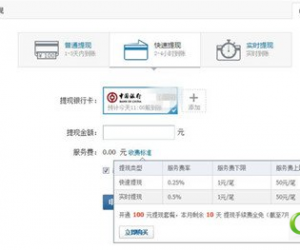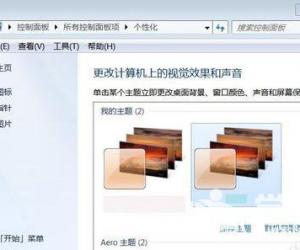Win7内置截图工具失灵用不了怎么办 Win7内置截图工具失灵无法使用的解决方法
发布时间:2017-04-18 15:27:54作者:知识屋
Win7内置截图工具失灵用不了怎么办 Win7内置截图工具失灵无法使用的解决方法 用户在操作电脑的过程中经常会使用截图工具,有用户抱怨在使用系统内置的截图工具时,发现截图工具失灵用不了。遇到这种情况要怎么办呢?小编就给大家介绍下在Win7系统中的解决方法。
1、用快捷键Win+R键直接打开运行对话框,在运行窗口输入栏中输入命令regedit直接回车键,就可以弹出打开注册表编辑器设置窗口;
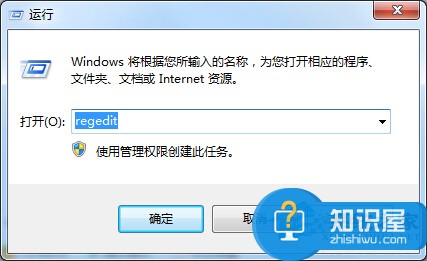
2、在打开的注册表编辑器窗口中,依次打开路径位置为:HKEY_CURRENT-USER\Software\Microsoft\Windows\CurrentVersion\Explorer\UserShell Folders文件夹,然后用鼠标双击打开My Picture选项;

3、在选择切换到My Picture键值窗口,然后在输入键值%USERPROFILE%\Pictures,把图片的路径保存到所对应的路径即可。
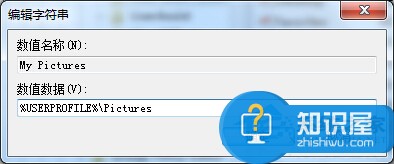
4、然后在把电脑进行重新启动,启动以后试试看截图功能是否能够使用。
上述就是在Win7系统中内置截图工具失灵用不了的解决方法,用户完成上述操作就可以进行截图了,当然用户也可以选择使用第三方软件进行截图。
知识阅读
软件推荐
更多 >-
1
 一寸照片的尺寸是多少像素?一寸照片规格排版教程
一寸照片的尺寸是多少像素?一寸照片规格排版教程2016-05-30
-
2
新浪秒拍视频怎么下载?秒拍视频下载的方法教程
-
3
监控怎么安装?网络监控摄像头安装图文教程
-
4
电脑待机时间怎么设置 电脑没多久就进入待机状态
-
5
农行网银K宝密码忘了怎么办?农行网银K宝密码忘了的解决方法
-
6
手机淘宝怎么修改评价 手机淘宝修改评价方法
-
7
支付宝钱包、微信和手机QQ红包怎么用?为手机充话费、淘宝购物、买电影票
-
8
不认识的字怎么查,教你怎样查不认识的字
-
9
如何用QQ音乐下载歌到内存卡里面
-
10
2015年度哪款浏览器好用? 2015年上半年浏览器评测排行榜!